К сожалению, Dropbox не имеет своих инструментов для настройки синхронизации как сервиса Windows. Но иногда очень хочется это сделать, чтобы, например, бэкапы 1С своевременно синхронизировались с облачным хранилищем независимо от того, запущен терминальный сеанс под определенным пользователем или нет.
Такая же тема уже поднималась в публикации //infostart.ru/public/122126/. Пробовал на основании этой статьи настроить Dropbox как службу, но у меня ничего не получилось, как и у некоторых других. Точно не понял, в чем причина, но особо и не разбирался, так как шагов очень много, целых 11 и смысла некоторых из них так и не понял, воспринимал это как какое-то "шаманство" )).
Но недавно познакомился с другой статьей на английском языке http://www.jrdata.se/tech/installing-dropbox-as-a-service-on-windows-server-2008-r2-sp1-x64 и сразу стало все на свои места, спешу поделиться своей радостью )). Оказалось все намного проще, никаких "шаманских" манипуляций не требуется. Далее привожу практические шаги:
1) Скачать и установить набор инструментов Windows Server 2003 Resource Kit. Если лень искать, то дистрибутив rktools.exe в архиве к этой публикации. Этот шаг не является обязательным, так как достаточно одного файла srvany.exe из этого набора. Отдельно этот файл есть также в архиве.
2) Установить Dropbox с официального сайта https://www.dropbox.com. Этот шаг является ключевым. Никаких манипуляций не нужно, установка стандартная. Но важно сделать необходимые настройки и проверку синхронизации. Понятно, что установку нужно делать под учетной записью администратора. Если все отлично, т.е. ваш каталог Dropbox на сервере успешно синхронизируется с облачным хранилищем, то идем дальше.
3) Настроить параметры Dropbox. На вкладке "Общие" снимаем галочку "Запускать Dropbox при включении компьютера". На вкладке "Уведомления" снимаем все галочки. Думаю, что объяснять подробно не нужно, и так понятно для чего это делается.
4) Выйти из Dropbox. Т.е. значок Dropbox в трее должен пропасть. С этого момента вы его больше не увидите. К сожалению, в этом есть маленький минус — нет удобной возможности перенастраивать сервис в будущем. Но, скорее всего, это не понадобится, если на шагах 2) и 3) все сделано правильно.
5) Подготовить утилиту srvany.exe. Скопируйте файл srvany.exe в папку "C:Program FilesWindows Server 2003 Resource Kit". Этот шаг можно пропустить, если у вас система x32 и вы сделали шаг 1), т.е. установили Windows Server 2003 Resource Kit.
6) Создать сервис Dropbox. Для этого необходимо запустить от имени администратора команду для создания сервиса Dropbox, а также создать новый ключ в реестре. Все эти действия объединены в один командный файл install.bat, который также лежит в архиве. Этот файл необходимо открыть любым текстовым редактором и проверить указанные там пути со своими. Если есть расхождения, то исправить. Затем от имени администратора запустить этот файл на выполнение. При желании, вы можете сами написать этот файл, либо выполнить необходимые действия вручную: в англоязычной статье все это описано.
7) Настроить сервис Dropbox. На этом шаге необходимо перейти Пуск -> Администрирование -> Службы и найти только что созданный сервис. В командном файле он был назван "Dropbox Service". Поэтому и в списке служб он должен быть под таким именем. Двойным щелчком открываем карточку службы и на вкладке "Общие" настраиваем тип запуска "Автоматически". Переходим на вкладку "Вход в систему", где необходимо настроить вход от имени той учетной записи, под которой устанавливался Dropbox на шаге 2).
На этом все, всего 7 шагов. Остается только проверить работу нового сервиса.
Пользуюсь этим сервисом около 3 недель. После первой недели успешной эксплуатации выявилась проблема: ночные бэкапы 1С по какой-то причине не появились на облачном хранилище. Сделал рестарт сервиса и синхронизация пошла. Чтобы в дальнейшем такой проблемы не возникало, написал командный файл restart.bat, который перезапускает сервис Dropbox перед каждым созданием бэкапов. Этот файл также есть в архиве к публикации. К тому же, этот командный файл закрывает все процессы 1С, включая конфигуратор, чтобы архивы создались в любом случае. Теперь никаких проблем: бэкапы стабильно создаются и стабильно синхронизируются, даже когда терминальный вход под той учеткой, под которой устанавливался Dropbox, не выполнен.
Всего вам доброго!
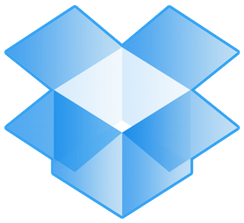
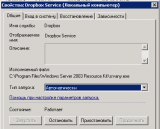





(0) интересно , актуально…
Спасибо за оценку!
+
Хорошая статья. Отлично расписано!
одно большое шаманство заменили на помельче
це успиiх!
Мда, додумались же команды в файлы засунуть…